Метод половинного деления в excel как делать. Уточнение корней методом простой итерации
Методы уточнения корней
После того как найден интервал, содержащий корень, применяют итерационные методы уточнения корня с заданной точностью.
Метод половинного деления
(другие названия: метод бисекций
, метод дихотомии
) для решения уравнения f
(x
) = 0 заключается в следующем . Пусть известно, что функция непрерывна и принимает на концах отрезка
[a
, b
] значения разных знаков, тогда корень содержится в интервале (a
, b
). Разделим интервал на две половины и дальше будем рассматривать ту половину, на концах которой функция принимает значения разных знаков. Этот новый отрезок снова делим на две равные части и выбираем из них ту, которая содержит корень. Этот процесс продолжается до тех пор, пока длина очередного отрезка не станет меньше требуемой величины погрешности. Более строгое изложение алгоритма метода половинного деления:
1) Вычислим x = (a + b )/2; вычислим f (x );
2) Если f (x ) = 0, то переходим к пункту 5;
3) Если f (x )∙ f (a ) < 0, то b = x , иначе a = x ;
4) Если |b – a | > ε, переходим к пункту 1;
5) Выводим значение x ;
Пример 2.4. Уточнить методом бисекций с точностью до 0,01 корень уравнения (x – 1) 3 = 0, принадлежащий отрезку .
Решение в программе Excel :
1) В ячейках A 1:F 4 введем обозначения, начальные значения и формулы, как показано в таблице 2.3.
2) Каждую формулу скопируем в нижние ячейки маркером заполнения до десятой строки, т.е. B 4 - до B 10, C 4 - до C 10, D 3 - до D 10, E 4 - до E 10, F 3 - до F 10.
Таблица 2.3
| A | B | C | D | E | F | |
| f(a)= | =(1-B3)^3 | |||||
| k | a | x | f(x) | b | b-a | |
| 0,95 | =(B3+E3)/2 | =(1-C3)^3 | 1,1 | =E3-B3 | ||
| =ЕСЛИ(D3=0;C3; ЕСЛИ(C$1*D3<0;B3;C3)) | =ЕСЛИ(C$1*D3>0; E3;C3) |
Результаты расчетов приведены в табл. 2.4. В столбце F проверяем значения длины интервала b – a . Если значение меньше чем 0,01, то в данной строке найдено приближенное значение корня с заданной погрешностью. Потребовалось 5 итераций для достижения требуемой точности. Приближенное значение корня с точностью до 0,01 после округления до трех знаков равно 1,0015625 ≈ 1,00.
Таблица 2.4
| A | B | C | D | E | F | |
| f(a)= | 0,000125 | |||||
| k | a | x | f(x) | b | b-a | |
| 0,95 | 1,025 | -2E-05 | 1,1 | 0,15 | ||
| 0,95 | 0,9875 | 2E-06 | 1,025 | 0,075 | ||
| 0,9875 | 1,00625 | -2E-07 | 1,025 | 0,0375 | ||
| 0,9875 | 0,996875 | 3,1E-08 | 1,00625 | 0,0187 | ||
| 0,996875 | 1,0015625 | -4E-09 | 1,00625 | 0,0094 | ||
| 0,996875 | 0,9992188 | 4,8E-10 | 1,0015625 | 0,0047 | ||
| 0,99921875 | 1,0003906 | -6E-11 | 1,0015625 | 0,0023 | ||
| 0,99921875 | 0,9998047 | 7,5E-12 | 1,000390625 | 0,0012 |
Приведенный алгоритм учитывает возможный случай «попадания в корень», т.е. равенство f (x ) нулю на очередном этапе. Если в примере 2.3 взять отрезок , то на первом же шаге попадаем в корень x = 1. Действительно, запишем в ячейке B 3 значение 0,9. Тогда таблица результатов примет вид 2.5 (приведены только 2 итерации).
Таблица 2.5
| A | B | C | D | E | F | |
| f(a)= | 0,001 | |||||
| k | a | x | f(x) | b | b-a | |
| 0,9 | 1,1 | 0,2 | ||||
Создадим в программе Excel пользовательские функции f(x) и bisect(a, b, eps) для решения уравнения методом половинного деления, пользуясь встроенным языком Visual Basic . Их описания приведены ниже:
Function f(Byval x)
Function bisect(a, b, eps)
1 x = (a + b) / 2
If f(x) = 0 Then GoTo 5
If f(x) * f(a) < 0 Then
If Abs(a - b) > eps Then GoTo 1
Функция f(x) определяет левую часть уравнения, а функция
bisect(a, b, eps) вычисляет методом половинного деления корень уравнения f
(x
) = 0. Обратим внимание на то, что в функции bisect(a, b, eps) используется обращение к функции f(x). Приведем алгоритм создания пользователькой функции:
1) Выполним команду меню «Сервис - Макрос - Редактор Visual Basic ». Откроется окно «Microsoft Visual Basic ». Если в данном файле программы Excel ещё не были созданы макросы или пользовательские функции или процедуры, это окно будет иметь вид, изображенный на рис.2.4.
2) Выполним команду меню «Insert - Module» и вводим тексты программ-функции, как показано на рис 2.5.

Теперь в ячейках листа программы Excel можно в формулах использовать созданные функции. Например, введем в ячейку D 18 формулу
Bisect(0,95;1;0,00001),
то получим значение 0,999993896.
Чтобы решить другое уравнение (с другой левой частью) нужно перейти в окно редактора с помощью команды «Сервис - Макрос - Редактор Visual Basic » и просто переписать описание функции f(x). Например, найдем с точностью до 0,001 корень уравнения sin5x + x 2 – 1 = 0, принадлежащий интервалу (0,4; 0,5). Для этого изменим описание функции
на новое описание
f = Sin(5 * x) + x ^ 2 - 1
Тогда в ячейке D 18 получим значение 0,441009521 (сравните этот результат со значением корня из интервала (0,4; 0,5), найденным в примере 2.3!).
Для решения уравнения методом половинного деления в программе Mathcad создадим подпрограмму-функцию bisec (f , a , b , ε), где:
f - имя функции, соответствующее левой части уравнения f (x ) = 0;
a , b - левый и правый концы отрезка [a , b ];
ε - точность приближенного значения корня.
Решение примера в программе Mathcad :
1) Запускаем программу Mathcad. Введем определение функции bisec (f , a , b , ε). Для этого с помощью клавиатуры и панели инструментов «Греческие символы» набираем bisec (f , a , b , ε):=. После знака присваивания «:=» на панели инструментов «Программирование» указателем мыши щелкаем левой кнопкой «Add line». После знака присваивания появится вертикальная линия. Далее вводим текст программы, который приведен ниже, используя панель инструментов «Программирование» для ввода знака «←», оператора цикла while , оператора break и условного оператора if otherwise .
2) Введем определение функции f
(x
):=sin(5*x)+x^2–1, а затем вычислим значение корня с помощью функции bisec
при заданных значениях:
bisec
(f
, –0.8,–0.7,0.0001)=. После знака «=» автоматически появится вычисленное программой значение корня –0,7266601563. Аналогично вычислим остальные корни.
Ниже приведен лист Mathcad с определением функции bisec (f , a , b , ε) и расчетами:
Приведем программу на языке C ++ для решения уравнения f (x ) = 0 методом половинного деления:
#include
#include
double f(double x);
typedef double (*PF)(double);
double bisec(PF f,double a, double b,double eps);
double a, b, x, eps;PF pf;
cout << "\n a = "; cin >> a;
cout << "\n b = "; cin >> b;
cout << "\n eps = "; cin >> eps;
x = bisec(pf,a,b,eps); cout << "\n x = " << x;
cout << "\n Press any key & Enter "; cin >> a;
double f(double x){
r = sin(5*x)+x*x-1;
double bisec(PF f, double a, double b,double eps){
do{ x = (a + b)/2;
if (f(x) == 0) break;
if (f(x)*f(a)<0) b = x;
}while (fabs(b-a) > eps);
В программе функция f (x ) определена для решения уравнения
sin5x + x 2 – 1 = 0
из примера 2.3. Результат работы программы для определения корня из интервала (0,4; 0,5) с точностью 0,00001 представлен ниже (экран компьютера):
Press any key & Enter
Последняя строка нужна для организации паузы для просмотра результата.
Большинство алгоритмов нахождения корней уравнения позволяют найти, как правило, лишь один корень на заданном промежутке. К наиболее известным методам относятся методы:
- Метод простых итераций
- Метод Ньютона
- Модифицированный метод Ньютона
- Метод Рыбакова
- Метод дихотомии
- Метод каскадного приближения
- Метод хорд
- Комбинированный метод секущих-хорд
- Метод Эйткина – Стеффенсона
- Метод обратной квадратичной интерполяции – экстраполяции и др.
Количество методов нахождения корней велико, как и различных алгоритмов сортировок.
Мной рассмотрен метод дихотомии, взятый из файла MM6.PDF. Посмотрите код примера. Он составлен с применением старого, но излюбленного ранее оператора Go TO. С точки зрения структурного программирования использование такого оператора недопустимо, но зато эффективно. В литературе к данной заметке приложено несколько ссылок на найденные мной специально материалы, в том числе на справочник алгоритмов Дьяконова. Когда то, он был настольным у меня. Старые версии Бейсик кишат операторами типа Go TO. В старых версиях Бейсика используется и оператор присваивания LET.
Версий Бейсика существует множество. Мне когда-то пришлось часто переводить программы с одной версии на другую. А впервые с одной из версий Бейсика я познакомился в году 1980 в институте геофизики, куда мы ездили навещать с другом его брата. Он занимался методом магнитного ядерного резонанса. Все расчеты по обработке результатов опытов производились с применением мини ЭВМ иностранного производства и на языке Бейсик. Затем этот язык появился на довольно мощной по тому времени «Искра-226», ну и на знаменитой БК-10, используемой с середины 80-х в классах в школах. В 1983-1984 годах в Харькове я увидел первую PC. У ней было лишь 2 гибких дисковода на 2 разных типа дискет и объем памяти порядка 560 Мб, а основным языком программирования был Форт. Это язык стеков, который успешно применялся в управлении радиотелескопами. На этом языке просто реализовывалась графика.
Все основные алгоритмы сортировок и вычислительных методов были реализованы в большинстве случаев ещё для языков АЛГОЛ и ФОРТРАН в середине 50-х годов.
Теперь о примере. Там приведены решения 2-х разных уравнений. Первое уравнение X*X-5*SIN(X). Очевидно что синус меняется от -1 до +1. Следовательно 5*синус меняется от -5 до +5. Квадрат Х растет намного быстрее. Следовательно, можно предположить, что корни будут при значениях Х около в диапазоне вблизи 0 или 2. Лучше построить сначала график, чтобы проанализировать диапазон, в котором находятся корни. На графике видно, что корней должно быть 2. В примере мы нашли лишь один из корней, потому что задали один из интервалов.
Во втором уравнении X*X*X-X+1 мы видим кубическую параболу с корнем вблизи -1.
Свои уравнения Вы можете заменять в макросе. Можно ли составить программы без операторов GOTO? – Конечно, можно.
а
Вопрос: Нахождение корней уравнения методом деления отрезка пополам
Добрый день,что не так с 3-ьим корнем,никак не хочет выводится.Сверху - 3 корня через подбор параметра.Снизу - методом половинного деления. Округление 0,001 Уравнение x^3-2*x^2-x+2 Кто-нибудь может подправить или дать полезный совет,что не так?
Ответ: furymaxim , скобки пропустили
Вопрос: Дешифрование методом Плэйфера в MS Excel
Пожалуйста Подскажите как сделать дешифратор в EXCEL с помощью формул. Или скажите с помощью какой формулы можно с генерировать алфавит
Ответ: В ячейку А1
| Code | ||
|
||
И протянуть вниз
Вопрос: Тормозит файл-таблица Excel
Доброго времени суток, уважаемые коллеги!
Очень нужна ваша помощь, уже перепробовал все найденные и известные мне методы по уменьшению объема файла. Вроде бы все лишнее там вычистил.
Не смотря на это при работе с таблицей идут тормоза и подвисает, причем они переменны но стабильны (то тормозит, то не тормозит).
мне кажется, что возможно это из-за выпадающего списка с фотографиями, заметил что по мере увеличения выпадающих списков с фотками - увеличиваются и тормоза. Но странно, таблицы все маленькие, галлерея с фотками тоже не большая.
Ответ:
Проблему решил! Просто установив excel 2016 для Mac - вообще никаких тормозов, пока все работает отлично, но не уверен что дальше не столкнусь с этим опять!
Тем не менее, проблема актуальна, т.к. решение не через установку другой версии excel, возможно, кому-то еще пригодится
p.s. предыдущая версия excel была 2011 для Mac
Вопрос: Office 2007 как установить excel 2010
всем привет.
может название темы не совсем точно передает суть(((, но....
у меня win xp sp3 office 2007 Года и excel 2007года.
в excel то ли 2010 то ли 2013 есть функция диаграмм в виде карт стран или континентов powerview или как там точно. там еще карты бин используются.
есть ли какие надстройки для excel2007 чтобы такие диаграммы можно было. если нет, то в каком excel есть эта функция и есть ли возможность установить 2 excel на 1 комп. к примеру 2007 и 2010 на win xp sp3 если функция диаграмм с картами стран есть в 2010????
спасибо.
Ответ: так а в 2010 excel это есть?? и если есть то как установить excel 2010 не удаляя мой офис 2007???
Добавлено через 3 часа 10 минут
ща смотрел похожие темы. нашел про libreoffice. программа такая как офис только бесплатная. мб у кого-нибудь есть карта Республики Беларусь для это программ????. там расширение geoOOo.
Вопрос: Получение выборки из Excel
Мне требуется на основе данных из Excel файла создать презентацию в PowerPoint.
Ни с тем, ни с другим раньше не работал. Поэтому проверьте алгоритм (наброски):
Получаю с помощью запросов необходимые выборки,
Связываю результаты выборок с шаблоном (пока не читал, как программно создаётся презентация)
Создаю, собственно, презентацию.
И всё это прописываю в макросе.
1. Последовательность правильная?
2. Как мне работать с данными полученными с помощью запросов? Записать их временно; результат каждого запроса на отдельном листе, а после создания файла-презентации закрыть БЕЗ ИЗМЕНЕНИЙ файл Excel? Или как-то по другому?
3. Как правильно написать подобный запрос?
Мой набросок не работает:
Запись результатов запроса из первого листа на второй.
4. Как этот запрос запустить
| Код Visual Basic | ||
|
||
Что-то типа этого?
Добавлено через 2 часа 42 минуты
Или такое возможно только через временную БД Access?
Ответ: В смысле сюда? На форум? - Пожалуйста... Дело то не в данных, а в запросах (способах обработки). В Access я это делаю, в Excel - не могу. Например подсчитать продажи для 3-х производителей с самыми большими продажами (ТОП 3), а остальных - суммировать. Я так понимаю - это не автоматизировать... Руками - Да, можно сделать.
Вопрос: Как добавить имена вложений Outlook в Excel с последующим сохранением их в указанной папке
Добрый день всем гуру Excel-я.
Благодаря этому форуму мне получилось наладить документооборот в Excel (точнее регистрацию входящих-исходящих писем) в более-менее автоматизированном виде.
В приложенном файле следующие основные макросы:
1. "Первое_MailSave" - прописывает письма из папки входящие Outlook
2. "Второе_в_шаблон" - выдает входящий номер и выводит данные в определенный шаблон (одобренный руководством в плане удобочитаемости)
3. "Завершение_Печать" - сохраняет лист шаблона в формате pdf в папке с входящим номером и пускает на печать.
Т.е. счастье есть, теперь полная обработка 10 писем занимает 3-4 минуты, а не 30-40.
Проблема с обработкой вложений:
1. Как не в ручную прописывать кол-во вложений
в письме, а автоматом с выводом в ячейку E4 листа "data" количества + 1 (само письмо)
2. Как в листе "Шаблон" в В5 перечислить все вложения по именам
3. Что добавить в макрос "Завершение_Печать", чтобы вложения сохранялись
в новосозданную папку с самим письмом.
Все данные из письма забираются, а вот с вложением так и не придумал как(см.код)
| Код Visual Basic | ||
|
||
Поиски в интернете все ссылаются на макросы для outlook, но регистрация и создание необходимых директорий у меня происходит в excel, соответственно все переменные в нем же.
С одной стороны, у меня три разных вопроса, но, мне кажется, что оптимальнее будет реализовать все три вопроса в одном макросе.
С уважением, Лев
Ответ:
В итоге получился полный и автоматизированный документооборот.
Для переноса писем с вложениями в excel и соотв. папки
| Код Visual Basic | ||
|
||
Ответ: Строго в модуль книги ThisWorkbook(ЭтаКнига) личной книги макросов Personal.xls(xlsb)
| Visual Basic | ||
|
||
МИНИСТЕРСТВО ОБРАЗОВАНИЯ И НАУКИ РФ
ФЕДЕРАЛЬНОЕ ГОСУДАРСТВЕННОЕ БЮДЖЕТНОЕ
ОБРАЗОВАТЕЛЬНОЕ УЧРЕЖДЕНИЕ
ВЫСШЕГО ПРОФЕССИОНАЛЬНОГО ОБРАЗОВАНИЯ
«САМАРСКИЙ ГОСУДАРСТВЕННЫЙ
АРХИТЕКТУРНО-СТРОИТЕЛЬНЫЙ УНИВЕРСИТЕТ»
Кафедра прикладной математики и вычислительной техники
Excel и Mathcad
МЕТОДИЧЕСКИЕ УКАЗАНИЯ
к выполнению лабораторных работ
по дисциплине «Вычислительная математика»
Решение нелинейных уравнений в Excel и Mathcad : Метод. указ. / Сост. , - Самара: СГАСУ, 20с.
Методические указания разработаны в соответствии с Государственным образовательным стандартом изучения дисциплины «Вычислительная математика».
Рассмотрена реализация численных методов при решении нелинейных уравнений и систем уравнений в Excel и MathCad. Приведены варианты заданий для индивидуального выполнения и вопросы для самоконтроля и тестирования.
Предназначены для студентов специальности 230201 – «Информационные системы и технологии» всех форм обучения.
Рецензент к. ф-м. н.
Ó , составление, 2012
ã СГАСУ, 2012
1.2 Отделение корней | |
1.5 Метод хорд | |
1.6 Метод Ньютона (касательных) | |
1.7 Комбинированный метод | |
1.8 Метод итераций | |
2.2 Решение систем нелинейных уравнений методом Ньютона | |
3 Задания к лабораторным работам | |
Лабораторная № 1. Отделение корней и стандартные инструменты решения нелинейного уравнения | |
Лабораторная № 2. Сравнение методов уточнения корней нелинейного уравнения | |
Лабораторная № 3. Решение систем нелинейных уравнений | |
Лабораторная № 4. Программирование методов решения нелинейных уравнений и систем | |
4 Вопросы и тесты для самоконтроля | |
1 Решение нелинейного уравнения
1.1 Общие сведения о решении нелинейного уравнения
Как правило, нелинейное уравнения общего вида f(х)=0 невозможно решить аналитически. Для практических задач достаточно найти приближенное значение x , в определенном смысле близкое к точному решению уравнения хточн .
В большинстве случаев поиск приближенного решения включает два этапа. На первом этапе отделяют корни, т. е. находят такие отрезки, внутри которых находится строго один корень. На втором этапе уточняют корень на одном из таких отрезков, т. е. находят его значение с требуемой точностью.
Достигнутая точность может оцениваться либо «по функции» (в найденной точке x , функция достаточно близка к 0, т. е. выполняется условие |f(x)|≤ e f , где e f требуемая точность по оси ординат), либо «по аргументу» (найден достаточно маленький отрезок [ a, b] , внутри которого находится корень, т. е. | b– a|≤ e x , где e x требуемая точность по оси абсцисс).
1.2 Отделение корней
Отделение корней может производиться сочетанием графического и аналитического исследования функции. Такое исследование опирается на теорему Вейерштрасса, в соответствии с которой для непрерывной на отрезке [ a, b] функции f(х ) и любого числа y , отвечающего условию f(a)≤y≤ f(b) , существует на этом отрезке точка x , в которой функция равна y . Следовательно, для непрерывной функции достаточно найти отрезок, на концах которого функция имеет разные знаки, и можно быть уверенным, что на этом отрезке есть корень уравнения f(х)=0 .
Для ряда методов уточнения желательно, чтобы найденный на первом этапе отрезок содержал только один корень уравнения. Это условие выполняется, если функция на отрезке монотонна. Монотонность, можно проверить либо по графику функции, либо по знаку производной.
Пример Найти с точностью до целых все корни нелинейного уравнения y(x)= x3 ‑ 10 x + 7=0 а) построив таблицу и б) построив график. Найти корень уравнения на выделенном отрезке, используя опции «Подбор параметра» и «Поиск решения».
Решение Создадим в Excel таблицу, содержащую аргументы и значения функции и по ней построим точечную диаграмму . На рисунке 1 приведен снимок решения.
На графике видно, что уравнение имеет три корня, принадлежащие отрезкам [-4, -3], и . Эти отрезки можно выявить и наблюдая за сменой знаков функции в таблице. По построенному графику можно сделать вывод, что на указанных отрезках функция f (x ) монотонна и, следовательно, на каждом из них содержится только по одному корню.
Такой же анализ может быть выполнен и в пакете Mathcad. Для этого достаточно набрать определение функции f (x ) , используя оператор присваивания (:=) и естественные общепринятые обозначения математических операций и стандартных функций, задать цикл для изменения аргумента, например, а затем вывести на экран таблицу значений функции (расположенными в одной строке командами x = f (x )= ) и график. Цикл можно задать, например, командой x :=-5,-4.5…5 . Шаг цикла формируется путем задания начального и следующего за ним значений переменной, а перед конечным значением переменной ставится точка с запятой, которая будет визуально отображена на экране в виде многоточия.
https://pandia.ru/text/78/157/images/image002_56.jpg" width="640" height="334">
Рисунок 1 – Таблица и график для отделения корней нелинейного уравнения
1.3 Уточнение корней стандартными средствами Excel и Mathcad
Во всех методах уточнения корней необходимо задать начальное приближение, которое затем и будет уточняться. Если уравнение имеет несколько корней, в зависимости от выбранного начального приближения будет найден один из них. При неудачно выбранном начальном приближении решение может и не быть найдено. Если в результате первого этапа расчетов уже выделен отрезок, содержащий единственный корень уравнения, в качестве начального приближения можно взять любую точку этого отрезка.
В Excel для уточнения значений корней можно использовать опции «Подбор параметра» и «Поиск решения». Пример оформления решения приведен на рисунках 2 и 3.
https://pandia.ru/text/78/157/images/image004_31.jpg" width="501" height="175 src=">
Рисунок 3 – Результаты использования средств решения уравнения в Excel
В Mathcad для уточнения корней уравнения можно использовать функцию root (….) или блок решения . Пример использования функции root(…) приведен на рисунке 4, а блока решения на рисунке 5. Следует обратить внимание, что в блоке решения (после заголовка блока Given ) между левой и правой частями уравнения должен стоять жирный знак равенства (тождества), который можно получить выбором из соответствующей палитры инструментов, либо нажатием одновременно клавиши Ctrl и = .
|

|
243" height="31">
![]()
Рисунок 5 – Решение уравнения с использованием блока решения в Mathcad
Как видим, каждый стандартный инструмент находит решение уравнения с определенной точностью. Эта точность зависит от метода, используемого в пакете и, в определенной степени, настроек пакета. Управлять точностью результата здесь достаточно сложно, а часто и невозможно.
В то же время, очень просто построить собственную таблицу или написать программу, реализующие один из методов уточнения корней. Здесь можно использовать критерии точности расчета, задаваемые пользователем. При этом достигается и понимание процесса расчетов без опоры на принцип Митрофанушки: «Извозчик есть, довезет».
Далее рассмотрены несколько наиболее распространенных методов. Отметим очевидный момент: при прочих равных условиях тот метод уточнения корней будет более эффективен, в котором результат с той же погрешностью найден с меньшим числом вычислений функции f(x) (при этом достигается и максимальная точность при одинаковом числе вычислений функции).
1.4 Метод деления отрезка пополам
В этом методе на каждом шаге отрезок делится на две равные части. Затем сравнивают знаки функции на концах каждой из двух половинок (например, по знаку произведения значений функций на концах), определяют ту из них, в которой содержится решение (знаки функции на концах должны быть разные), и. сужают отрезок, перенося в найденную точку его границу (а или b ). Условием окончания служит малость отрезка, где содержится корень («точность по x »), либо близость к 0 значения функции в средине отрезка («точность по y»). Решением уравнения считают середину отрезка, найденного на последнем шаге.
Пример . Построить таблицу для уточнения корня уравнения x 3 –10 x +7=0 на отрезке [-4, -3] методом деления отрезка пополам. Определить сколько шагов надо сделать методом деления отрезка пополам и какая при этом достигается точность по х, для достижения точности по y , равной 0,1; 0,01; 0, 001.
Решение Для решения можно использовать табличный процессор Excel, позволяющий автоматически продолжать строки. На первом шаге заносим в таблицу значения левого и правого концов выбранного начального отрезка и вычисляем значение середины отрезка с =(a +b )/2, а затем вводим формулу для вычисления функции в точке a (f (a )) и растягиваем (копируем) её для вычисления f (c ) и f (b ). В последнем столбца вычисляем выражение (b -a )/2, характеризующего степень точности вычислений. Все набранные формулы можно скопировать во вторую строку таблицы.
На втором шаге нужно автоматизировать процесс поиска той половины отрезка, где содержится корень. Для этого испльзуется логическая функция ЕСЛИ (Меню : ВставкаФункцияЛогические). Для нового левого края отрезка мы проверяем истинность условия f (a )*f (c )>0, если оно верно, то мы в качестве нового значения левого конца отрезка берем число c a , c a . Аналогично, для нового правого края отрезка мы проверяем истинность условия f (c )* f (b )>0, если оно верно, то мы в качестве нового значения правого конца отрезка берем число c (т. к. это условие показывает, что корня на отрезке [c , b ] нет), иначе оставляем значение b .
Вторую строку таблицы можно продолжить (скопировать) на необходимое число последующих строк.
Итерационный процесс завершается, когда очередное значение в последнем столбце становится меньшим, чем заданный показатель точности ex. При этом, значение середины отрезка в последнем приближении, принимается в качестве приближенного значения искомого корня нелинейного уравнения. На рисунке 6 приведен снимок решения. Для построения аналогичного процесса в Mathcad можно использовать бланк, подобный приведенному на рисунке 7. Число шагов N может варьироваться до достижения в таблице результатов требуемой точности. При этом таблица будет автоматически удлиняться или укорачиваться.
Итак, одним из трех корней нелинейного уравнения x 3 – 10x + 7=0, найденным с точностью e=0,0001, является x = - 3,46686. Как мы видим, он действительно принадлежит отрезку [-4; -3].
https://pandia.ru/text/78/157/images/image018_6.jpg" width="563" height="552 src=">
Рисунок 7 – Уточнение корня методом деления отрезка пополам в Mathcad
1.5 Метод хорд
В этом методе нелинейная функция f(x) на отделенном интервале [а, b ] заменяется линейной – уравнением хорды, т. е. прямой соединяющей граничные точки графика на отрезке. Условие применимости метода – монотонность функции на начальном отрезке, обеспечивающая единственность корня на этом отрезке. Расчет по методу хорд аналогичен расчету методом деления отрезка пополам, но теперь на каждом шаге новая точка x внутри отрезка [a , b ] рассчитывается по любой из следующих формул:
(х) > 0 ), или правая его граница: x0 = b (если f(b) f"(х)>0 ). Расчет нового приближения на следующем шаге i +1 производится по формуле:
https://pandia.ru/text/78/157/images/image021_4.jpg" width="596" height="265 src=">
Рисунок 8 – Уточнение корня методом касательных в E xcel
Расчеты в Mathcad выполняются аналогично. При этом значительное облегчение доставляет наличие в этом пакете оператора, автоматически вычисляющего производную функции.
Наиболее трудоемким элементом расчетов по методу Ньютона является вычисление производной на каждом шаге.
При определенных условиях может использоваться упрощенный метод Ньютона , в котором производная вычисляется только один раз – в начальной точке. При этом используется видоизмененная формула
![]() .
.
Естественно, что упрощенный метод, как правило, требует большего числа шагов.
Если вычисление производной связано с серьезными трудностями (например, если функция задана не аналитическим выражением, а вычисляющей ее значения программой) используется модифицированный метод Ньютона, получивший название – метод секущих . Здесь производная приближенно вычисляется по значениям функции в двух последовательных точках, то есть используется формула
 .
.
В методе секущих необходимо задаться не одной, а двумя начальными точками – x 0 и x 1 . Точка x1 обычно задается сдвигом x0 к другой границе отрезка на малую величину, например, на 0.01.
1.7 Комбинированный метод
Можно показать, что если на начальном отрезке у функции f(x) сохраняются неизменными знаки первой и второй производных, то методы хорд и Ньютона приближаются к корню с разных. В комбинированном методе для повышения эффективности на каждом шаге использует оба алгоритма одновременно. При этом интервал, где содержится корень, сокращается с обеих сторон, что обусловливает другое условие окончания поиска. Поиск можно прекратить, как только в середине интервала, полученного на очередном шаге значение функции станет по модулю меньшим, чем предварительно заданной погрешности e f .
Если, в соответствии со сформулированным выше правилом, метод Ньютона применяется к правой границе отрезка, для вычислений используются формулы:
https://pandia.ru/text/78/157/images/image025_10.gif" width="107" height="45 src=">.
Если метод Ньютона применяется к левой границе, – в предыдущих формулах меняются местами обозначения a и b .
1.8 Метод итераций
Для применения этого метода исходное уравнение f(x)=0 преобразуют к виду: x =y (х) . Затем выбирают начальное значение х0 и подставляют его в левую часть уравнения, получая, в общем случае, x 1 = y (х0) ¹ х0 ¹ y (х1) , поскольку х0 взято произвольно и не является корнем уравнения. Полученное значение х1 рассматривают как очередное приближение к корню. Его снова подставляют в правую часть уравнения и получают следующее значение х2= y (х1) ). Расчет продолжают по формуле хi+1= y (хi) . Получающаяся таким образом последовательность: х0, х1, х2, х3 х4,... при определенных условиях сходиться к корню хточн .
Можно показать, что итерационный процесс сходится при условии
|y
’
(x
) | < 1 на [a
, b
].
Существуют различные способы преобразования уравнения f(x) = 0 к виду y (х) = х , причем в конкретном случае одни из них приведут к сходящемуся, а другие – к расходящемуся процессу вычислений.
Один из способов, заключается в применении формулы
https://pandia.ru/text/78/157/images/image027_10.gif" width="188" height="44 src=">
где М = max |y ’ (x )| на [a , b ].
2 Решение систем нелинейных уравнений
2.1 Общие сведения о решении систем нелинейных уравнений
Систему n нелинейных уравнений с n неизвестными x1, x2 , ..., xn записывают в виде:
где F1, F2 ,…, Fn – функции независимых переменных, среди которых есть нелинейные.
Как и в случае систем линейных уравнений, решением системы является такой вектор X *, который при подстановке обращает одновременно все уравнения системы в тождества.
https://pandia.ru/text/78/157/images/image030_8.gif" width="191" height="56">
Начальные значения x 0 и y 0 определяются графически. Для нахождения каждого последующего приближения (xi +1 , yi +1 ) используют вектор значений функций и матрицу значений их первых производных, рассчитанные в предыдущей точке (xi , yi ) .
https://pandia.ru/text/78/157/images/image032_5.gif" width="276" height="63 src=">
Для расчета новых приближений на шаге i+1 используется матричная формула
https://pandia.ru/text/78/157/images/image034_4.gif" width="303" height="59 src=">.
Приведенные формулы особенно легко записать в Mathcad, где имеются операторы для вычисления производных и действий с матрицами. Однако при правильном использовании матричных операций эти формулы достаточно просто записываются и в Excel. Правда, здесь придется заранее получить формулы для вычисления производных. Для аналитического вычисления производных также может быть использован Mathcad.
2.3 Решение систем нелинейных уравнений методами итераций
Для реализации этих методов исходную систему уравнений необходимо путем алгебраических преобразований явно выразить каждую переменную через остальные. Для случая двух уравнений с двумя неизвестными новая система будет иметь вид
https://pandia.ru/text/78/157/images/image036_5.gif" width="114" height="57 src=">.
Если одно из решений системы и начальные значения x 0 и y 0 лежат в области D , задаваемой неравенствами: a ≤ x ≤ b , c ≤ y ≤ d , то расчет по методу простых итераций сходится при выполнении в области D соотношений:
https://pandia.ru/text/78/157/images/image038_5.gif" width="75 height=48" height="48">< 1.
В методе итераций Зейделя для каждого расчета используют уже найденные наиболее точные значения каждой переменной. Для рассматриваемого случая двух переменных такая логика приводит к формулам
0 " style="border-collapse:collapse;border:none">
Инструмент (опция)
Начальное приближение
Корень x
f(x)
3.Отсортировать полученные результаты по точности решения.
Электронная таблица Microsoft Excel . Средства и методы решения уравнений.Цель работы: Освоить численный метод решения уравнения ивстроенные средства решения уравнений..
1 Численный метод решения нелинейных уравнений . 1
1.1 Область локализации корней . 1
1.2 Критерии сходимости при решении уравнений . 2
1.3 Метод дихотомии (половинного деления) 3
Пример решения уравнения методом дихотомии . 4
2 Решение уравнений, используя “Подбор параметра” . 6
2.1 Пример решения уравнения, используя “Подбор параметра” . 6
3 Решение уравнений и систем уравнений, используя надстройку “Поиск решения” . 9
3.1 Пример решения уравнения, используя надстройку “Поиск решения” . 10
Задание 1. Решение уравнений численным методом .. 12
Задания 2. Решение уравнений встроенными средствами “Подбор параметра” и “Поиск решения” 12
Контрольные вопросы .. 13
1 Численный метод решения нелинейных уравнений
1.1 Область локализации корней
В общем виде любое уравнение одной переменной принято записывать так , при этом корнем (решением) называется такое значение x*, что оказывается верным тождеством. Уравнение может иметь один, несколько (включая бесконечное число) или ни одного корня. Как легко видеть, для действительных корней задача отыскания решения уравнения легко интерпретируется графически: корень есть такое значение независимой переменной, при котором происходит пересечение графика функции, стоящей в левой части уравнения f ( x ) , с осью абсцисс.
Например
,
для уравнения выполним
преобразование и приведем его к виду f(x)=0
т.е. ![]() . График этой функции представлен на рисунке 1. Очевидно, что
данное уравнение имеет два действительных корня – один на отрезке [-1, 0] , а
второй – .
. График этой функции представлен на рисунке 1. Очевидно, что
данное уравнение имеет два действительных корня – один на отрезке [-1, 0] , а
второй – .

Рисунок 1. График функции ![]()
Таким образом, можно приблизительно определять область локализации корней уравнения. Заметим, что отделить корень можно не единственным образом: если корень отделён на каком-либо отрезке, то годится и любой меньший отрезок, содержащий этот корень. Вообще говоря, чем меньше отрезок, тем лучше, но при этом не следует забывать о том, что на отделение корня на меньших отрезках также тратятся вычислительные усилия, и, быть может, весьма значительные. Таким образом, часто для начала довольствуются весьма широким отрезком, на котором корень отделён.
Некоторые виды
уравнений допускают аналитическое решение. Например, степенные
алгебраические уравнения степени n
приn
≤ 4. Однако, в общем виде, аналитическое решение
, как правило,
отсутствует. В этом случае, применяются численные методы
. Все численные методы решения уравнений
представляют собой
последовательного приближения к корню
уравнения. То есть, выбирается начальное приближение к корню
x
0
и затем с помощью итерационной формулы
генерируется последовательность
x
1 ,
x
2 , …,
x k
сходящаяся
к корню уравнения
![]() .
.
1.2 Критерии сходимости при решении уравнений
Ø Абсолютная погрешность - абсолютное изменение приближения на соседних шагах итерации
Ø Относительная погрешность - относительное изменение приближения на соседних шагах итерации
Ø Близость к нулю вычисленного значения левой части уравнения (иногда это значение называют невязкой уравнения, так как для корня невязка равна нулю)
1.3 Метод половинного деления (метод дихотомии)
Метод половинного деления основан на последовательном делении отрезка локализации корня пополам.
Для этого выбирается начальное приближение к отрезку [ a , b ], такое, что f ( a ) × f ( b )<0 , затем определяется знак функции в точке - середине отрезка [ a , b ]. Если он противоположен знаку функции в точке a , то корень локализован на отрезке [ a , c ], если же нет – то на отрезке [ c , b ]. Схема метода дихотомии приведен на рис у нке 2.

Рисунок 2. Последовательное деление отрезка пополам и приближение к корню
Алгоритм метода дихотомии можно записать так:
1. представить решаемое уравнение в виде
2. выбрать a, b и вычислить
3. если f(a) × f(с )<0, то a=a; b = c иначе a = c; b=b
4. если критерий сходимости не выполнен, то перейти к п. 2
Пример решения уравнения методом дихотомии
Найти решение заданного уравнения методом дихотомии с точностью до 10 -5 .
Пример создания расчетной схемы на основе метода дихотомии на примере уравнения: на отрезке
Данный метод заключается в проверке на каждой итерации условия:
если
f
(
a
)
×
f
(с)<0 ![]() и выбор
соответствующего отрезка для следующей итерации.
и выбор
соответствующего отрезка для следующей итерации.
|
a) |
|
|
|
b) |
Рисунок 3. Последовательность итераций метода дихотомии при поиске корня уравнения на отрезке
a ) схема расчета (зависимые ячейки); b) режимотображения формул;
Для нашего примера итерационная последовательность для нахождения решения принимает вид:

Точность до пятой значащей цифры достигается за 20 итераций.
Скорость сходимости этого метода является линейной.
При выполнении начального условия он сходится к решению всегда.
Метод половинного деления удобен при решении физически реальных уравнений, когда заранее известен отрезок локализации решения уравнения.
2 Решение уравнений , используя “Подбор параметра ”
Используя возможности Excel можно находить корни нелинейного уравнения вида f(x)= 0 в допустимой области определения переменной. Последовательность операцийнахождения корней следующая:
1. Производится табулирование функции в диапазоне вероятного существования корней;
2. По таблице фиксируются ближайшие приближения к значениям корней;
3. Используя средство Excel Подбор параметра, вычисляются корни уравнения с заданной точностью.
При подборе параметра Excel использует итерационный (циклический) процесс. Количество итераций и точность устанавливаются в меню Сервис/Параметры/вкладка Вычисления . Если Excel выполняет сложную задачу подбора параметра, можно нажать кнопку Пауза в окне диалога Результат подбора параметра и прервать вычисление, а затем нажать кнопку Шаг , чтобы выполнить очередную итерацию и просмотреть результат. При решении задачи в пошаговом режиме появляется кнопка П родолжить - для возврата в обычный режим подбора параметра.
2.1 Пример решения уравнения, используя “Подбор параметра”
Например , найдем все корни уравнения 2x 3 -15sin(x)+0,5x-5=0 на отрезке [-3 ; 3].
Для локализации начальных приближений необходимо определить интервалы значений Х, внутри которых значение функции пересекает ось абсцисс, т.е. функция меняет знак. С этой целью табулируем функцию на отрезке [–3; 3] с шагом 0,2, получим табличные значения функции. Из полученной таблицы находим, что значение функции трижды пересекает ось Х, следовательно, исходное уравнение имеет на заданном отрезке все три корня.
|
|
Рисунок 4. Поиск приближенных значений корней уравнения
Выполните команду меню Сервис/Параметры, во вкладке Вычисления установите относительную погрешность вычисленийE=0,00001, а число итераций N=1000, установите флажок Итерации.
Выполните команду меню Сервис/Подбор параметра . В диалоговом окне (рисунок 9) заполните следующие поля:


 Материк евразия краткое описание для детей Местность евразии
Материк евразия краткое описание для детей Местность евразии Исследовательская работа " Проблемы молодежи" творческая работа учащихся по немецкому языку (9 класс) на тему Топик по немецкому проблемы молодежи
Исследовательская работа " Проблемы молодежи" творческая работа учащихся по немецкому языку (9 класс) на тему Топик по немецкому проблемы молодежи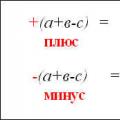 Восприятие учебной информации, психофизиологические особенности Психологические условия развития восприятия учебного материала учащимися
Восприятие учебной информации, психофизиологические особенности Психологические условия развития восприятия учебного материала учащимися